官方文档 https://ant.design/components/collapse-cn/
目录
一、antd中的collapse
代码目录
1、组件结构图(♦♦♦重要)
2、源码节选:antd/components/collapse/collapse.tsx
3、源码节选:antd/components/collapse/CollapsePanel.tsx
二、RcCollapse
代码目录
1、组件内部属性结构及方法调用关系图(♦♦♦重要)
2、组件应用的设计模式(♦♦♦重要)
3、源码节选:rc-collapse/Collapse.jsx
4、源码节选:rc-collapse/panel.jsx
一、antd中的collapse
antd组件中有些使用了React 底层基础组件(查看具体列表点这里),collapse就是这种类型的组件
antd中collapse主要源码及组成结构如下,其中红色标注的Rc开头的组件是React底层基础组件
代码目录
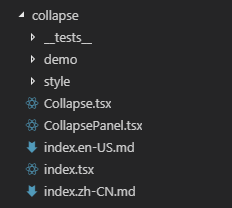
1、组件结构图:
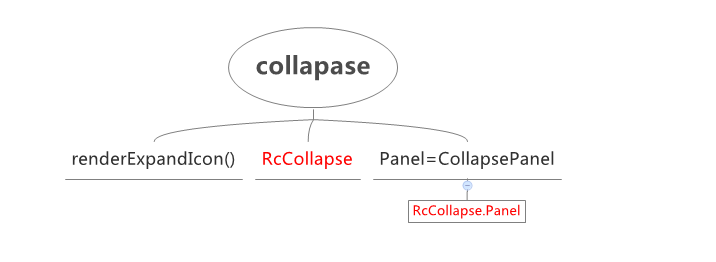
2、antd/components/collapse/collapse.tsx
export default class Collapse extends React.Component<CollapseProps, any> { static Panel = CollapsePanel; static defaultProps = { prefixCls: 'ant-collapse', bordered: true, openAnimation: { ...animation, appear() { } }, }; renderExpandIcon = () => { return ( <Icon type="right" className={`arrow`} /> ); } render() { const { prefixCls, className = '', bordered } = this.props; const collapseClassName = classNames({ [`${prefixCls}-borderless`]: !bordered, }, className); return ( <RcCollapse {...this.props} className={collapseClassName} expandIcon={this.renderExpandIcon} /> ); } }
3、antd/components/collapse/CollapsePanel.tsx
export default class CollapsePanel extends React.Component<CollapsePanelProps, {}> { render() { const { prefixCls, className = '', showArrow = true } = this.props; const collapsePanelClassName = classNames({ [`${prefixCls}-no-arrow`]: !showArrow, }, className); return <RcCollapse.Panel {...this.props} className={collapsePanelClassName} />; } }
二、RcCollapse
由上述Collapse源码不难看出,折叠面板组件的实现逻辑主要在RcCollapse中,下面是核心代码、组件内部属性结构及方法调用关系图
代码目录
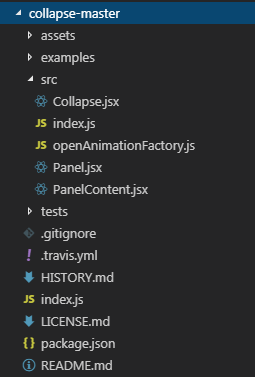
1、组件内部属性结构及方法调用关系图

2、组件应用的设计模式
这个组件中主要使用里“聪明组件和傻瓜组件”模式、“组合组件”模式
a、聪明组件和傻瓜组件:
遵循职责分离原则,把获取和管理数据的逻辑放在父组件,作为聪明组件;把渲染界面的逻辑放在子组件,也就是傻瓜组件
聪明组件:Collapse,负责获取和管理数据
-
- getItems(),获取数据,将props中的数据传递给子组件CollapsePanel;
- onClickItem(),管理数据,计算active的值传递给子组件;
傻瓜组件:Panel,只负责渲染;
-
- 根据父组件传入的数据控制渲染逻辑,如active时的渲染效果
b、组合组件:
适用场景:Collapse组件中Collapse是一个容器,包含一个或多个CollapsePanel,可以有一个(手风琴)或多个Panel展开(active),展开的样式不同与未展开
一般实现:每个Panel中传入isActive状态和onclick方法,在Panel内部实现渲染逻辑
缺陷:每个Panel中要写多个props参数
每个Panel中处理onclick的相同逻辑,重复代码,增加Panel成本高
Collapse中控制active逻辑在每次新增Panel时也要修改
组合组件模式:借助React.Children.map或React.cloneElement使列表中多个子组件的公共处理移到父组件中统一处理
Collapse中的实现:Collapse渲染时调用this.getItems(),在this.getItems()中使用React.Children.map配置panel的onItemClick事件和activeKey等其他属性
Panel只在点击事件时调用父组件中定义的onItemClick,没有冗余代码,降低了增加Panel的成本
PS:组件设计模式详细内容可以自行查找相关资料,推荐掘金小册《React 实战:设计模式和最佳实践》,本文部分内容摘自该文
3、rc-collapse/Collapse.jsx
class Collapse extends Component { constructor(props) { super(props); ……this.state = { …… }; } componentWillReceiveProps(nextProps) {
…… } onClickItem(key) { …… } getItems() { const activeKey = this.state.activeKey; const { prefixCls, accordion, destroyInactivePanel, expandIcon } = this.props; const newChildren = []; Children.forEach(this.props.children, (child, index) => { if (!child) return; // If there is no key provide, use the panel order as default key const key = child.key || String(index); const { header, headerClass, disabled } = child.props; let isActive = false; if (accordion) { isActive = activeKey[0] === key; } else { isActive = activeKey.indexOf(key) > -1; } const props = { …… openAnimation: this.state.openAnimation, accordion, children: child.props.children, onItemClick: disabled ? null : () => this.onClickItem(key), expandIcon, }; newChildren.push(React.cloneElement(child, props)); }); return newChildren; } setActiveKey(activeKey) { if (!('activeKey' in this.props)) { this.setState({ activeKey }); } this.props.onChange(this.props.accordion ? activeKey[0] : activeKey); } render() { const { prefixCls, className, style, accordion } = this.props; const collapseClassName = classNames({ [prefixCls]: true, [className]: !!className, }); return ( <div className={collapseClassName} style={style} role={accordion ? 'tablist' : null}> {this.getItems()} </div> ); } }
4、rc-collapse/panel.jsx
class CollapsePanel extends Component { handleItemClick = () => { if (this.props.onItemClick) { this.props.onItemClick(); } } handleKeyPress = (e) => { if (e.key === 'Enter' || e.keyCode === 13 || e.which === 13) { this.handleItemClick(); } } render() { const { …… } = this.props; const headerCls = classNames(`${prefixCls}-header`, { [headerClass]: headerClass, }); const itemCls = classNames({ [`${prefixCls}-item`]: true, [`${prefixCls}-item-active`]: isActive, [`${prefixCls}-item-disabled`]: disabled, }, className); let icon = null; if (showArrow && typeof expandIcon === 'function') { icon = React.createElement(expandIcon, { ...this.props }); } return ( <div className={itemCls} style={style} id={id}> <div className={headerCls} onClick={this.handleItemClick} role={accordion ? 'tab' : 'button'} tabIndex={disabled ? -1 : 0} aria-expanded={`${isActive}`} onKeyPress={this.handleKeyPress} > {showArrow && (icon || <i className="arrow" />)} {header} </div> <Animate showProp="isActive" exclusive component="" animation={this.props.openAnimation} > <PanelContent prefixCls={prefixCls} isActive={isActive} destroyInactivePanel={destroyInactivePanel} forceRender={forceRender} role={accordion ? 'tabpanel' : null} > {children} </PanelContent> </Animate> </div> ); } }